PPT怎么制作出计分器?PPT制作出计分器的办法
PPT如何制作出计分器?PPT制作出计分器的办法
手机查看
PPT是一款操纵利便的办公室利用软件之一,据说PPT可以制作出计分器,那你知道PPT如何制作出计分器的吗?接下来我们一起往下看看PPT制作出计分器的办法吧。
办法步骤
1、小编使用的是PPT来制作,在PPT界面点击左下角的自选图形选中棱台和折角形,在编纂界面那里如下图画一个记分牌并调整好大小。然后再在棱台那里输入竞赛小组名称并设定字体大小等。
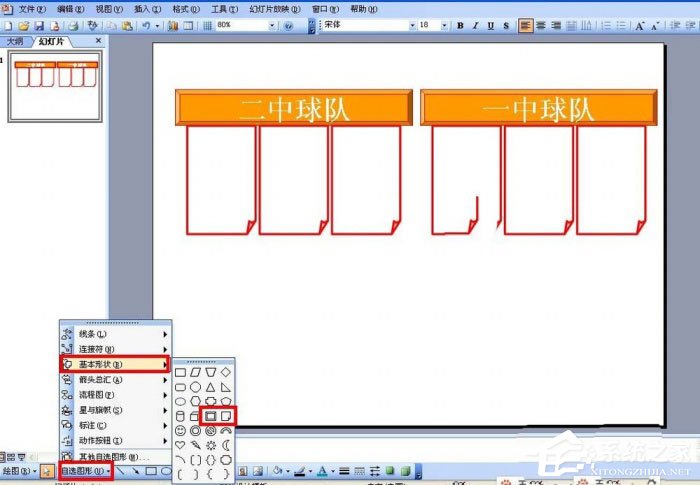
2、点击视图——工具栏——点击勾选控件工具箱——选中文本框控件放置在步骤一画好的一个折角形那里。
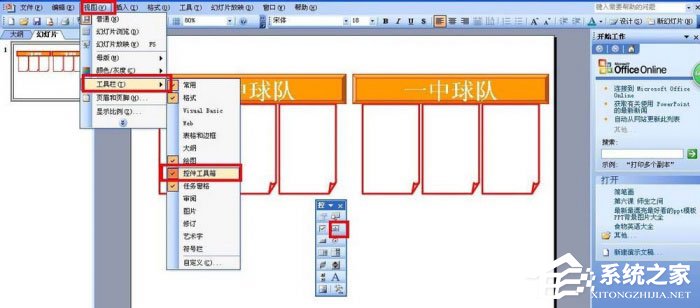
3、右击文本框控件——选中属性——在Font那里点击宋体旁边的三点图标——然后设定好字体、字形和大小等——点击肯定。然后把设定好的文本框控件粘贴到其它的折角形那里。
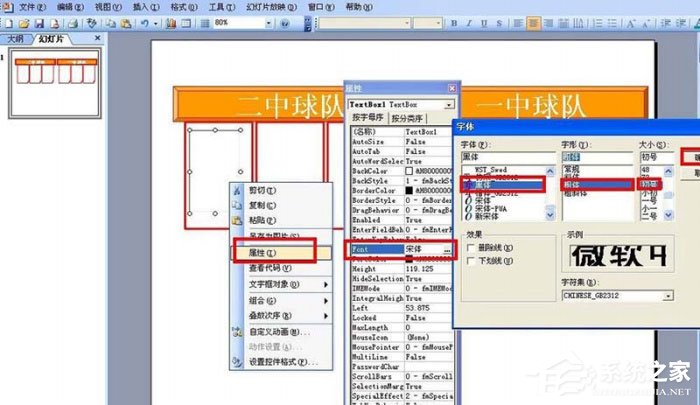
4、同步骤2的办法一样,在控件箱那里选中:数值调理钮放置在每一个文本框控件下面,并调整好大小和摆列好。
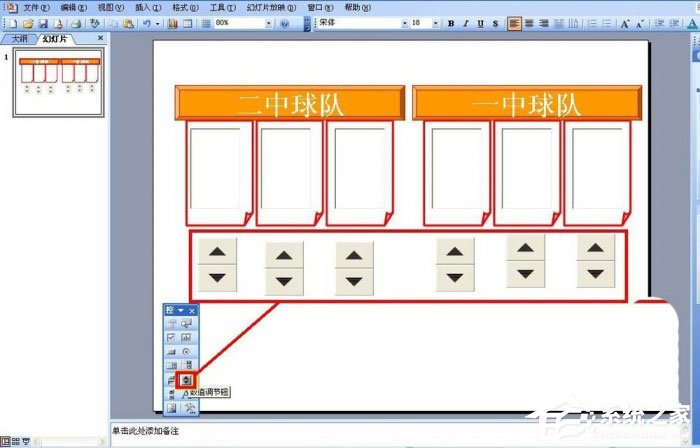
5、设定第一个数值调理钮VBA代码。点击工具——宏——Visua Basic编纂器——然后在编纂器那里输入如下代码:
Private Sub SpinButton1_SpinUp()
TextBox1.Text = TextBox1.Text + 1
End Sub
Private Sub SpinButton1_SpinDown()
TextBox1.Text = TextBox1.Text - 1
End Sub
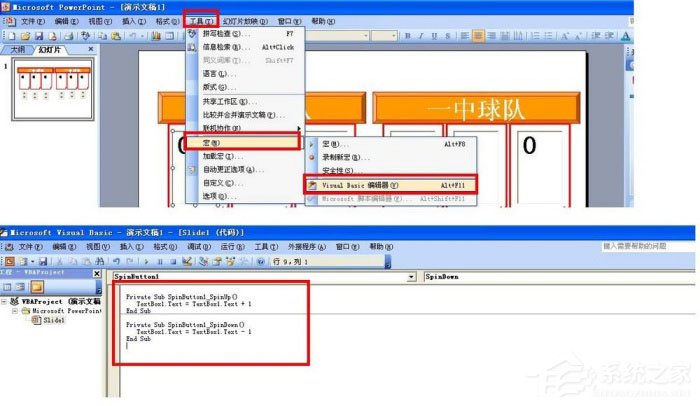
6、依照步骤5的办法设定其它数值调理钮代码,主要改动的地方就是把SpinButton1改成SpinButton2或其它数字,还有把TextBox1改成TextBox2或其它数字就可以了。
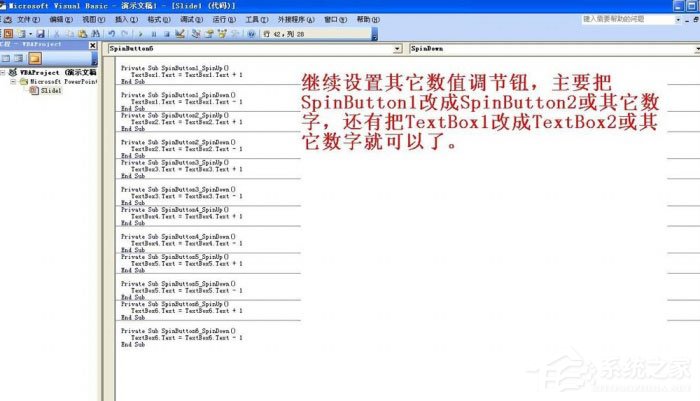
7、最后,按F5不雅看放映幻灯片,然后在文本框控件那里全部输入0,然后就可以点击上下箭头主动增减数字了停止记分了。(必然要在文本框输入数字,数值调理钮点击才有效)
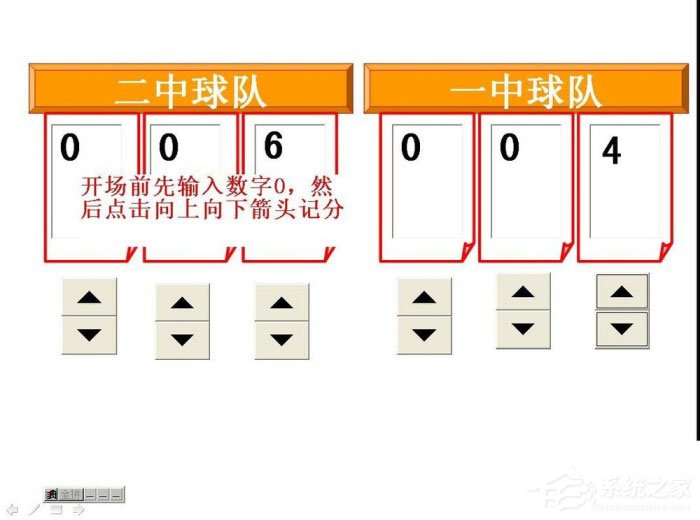
以上就是PPT如何制作出计分器的全部内容,依照以上的办法操纵,你就能轻松的把握PPT制作出计分器的办法了。







